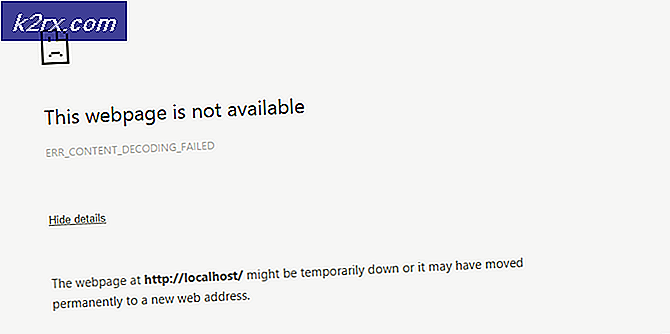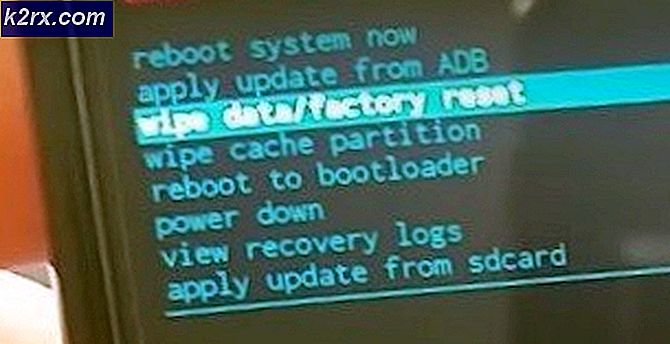Fix: Koneksi ke Microsoft Exchange tidak tersedia di Outlook
Dijelaskan di bawah ini adalah pesan kesalahan yang tak terhitung jumlahnya yang dilihat oleh pengguna Outlook ketika mereka meluncurkan Outlook atau mencoba mengonfigurasi Outlook di komputer mereka untuk pertama kalinya. Pesan kesalahan memiliki tombol OK yang dapat diklik untuk mengabaikannya, tetapi mengklik OK cukup mengarah ke kotak dialog yang muncul meminta server Microsoft Exchange pengguna dan Nama Pengguna, tetapi mengetikkan kredensial dan mengklik Berikutnya tidak t bekerja baik.
Koneksi ke Microsoft Exchange tidak tersedia. Outlook harus online atau terhubung untuk menyelesaikan tindakan ini .
Outlook bisa dibilang klien email yang paling umum digunakan tersedia untuk Sistem Operasi Windows, dan Microsoft Exchange kebetulan menjadi layanan email yang sangat populer. Itu menjadi kasus, tidak dapat berhasil mengkonfigurasi akun Microsoft Exchange ke Outlook dapat terbukti cukup mengganggu. Yang lebih buruk adalah masalah ini adalah ancaman di semua versi Sistem Operasi Windows dan semua iterasi Outlook, yang berarti bahwa setiap pengguna Outlook di Windows versi apa pun dapat terpengaruh olehnya. Namun, di sisi baiknya, ada banyak pengguna yang terpengaruh oleh masalah ini yang dapat melakukan untuk mencoba dan menyingkirkannya dan membuat Outlook berhasil berinteraksi dengan akun Microsoft Exchange. Berikut ini adalah solusi yang terbukti paling efektif dalam memerangi dan menyelesaikan masalah ini:
Solusi 1: Nonaktifkan semua dan semua program keamanan komputer pihak ketiga
Ada banyak program keamanan komputer pihak ketiga (antivirus, anti-malware dan program firewall, apa yang telah Anda lakukan) di luar sana untuk Sistem Operasi Windows. Sementara semua aplikasi ini telah dirancang dengan baik dari pengguna dalam pikiran, mereka kadang-kadang bisa lebih berbahaya daripada yang mereka lakukan baik. Ini adalah salah satu contoh - program keamanan komputer pihak ketiga dapat mengganggu Outlook dan menyebabkan berbagai masalah yang berbeda, yang satu ini termasuk. Oleh karena itu, Anda harus menonaktifkan (atau lebih baik lagi, mencopot pemasangan) semua dan semua program keamanan komputer pihak ketiga yang telah Anda instal di komputer Anda dan memeriksa untuk melihat apakah itu menghilangkan pesan kesalahan ini dan memungkinkan Outlook berhasil berkomunikasi dengan Microsoft Bertukar.
Solusi 2: Bilas DNS komputer Anda
Beberapa jenis cegukan dengan DNS komputer Anda juga dapat bertanggung jawab untuk masalah ini. Untungnya, meskipun, DNS komputer Windows dapat cukup mudah disiram. Untuk menyiram DNS komputer Anda, cukup:
- Buka Menu Mulai .
- Cari cmd .
- Klik kanan pada hasil pencarian berjudul cmd atau Command Prompt dan klik pada Run as administrator untuk meluncurkan Command Prompt yang ditinggikan yang memiliki hak administratif.
- Ketik perintah berikut ke Command Prompt yang ditinggikan dan tekan Enter :
ipconfig / flushdns - Tutup Command Prompt yang ditinggikan.
- Periksa untuk melihat apakah masalah telah diperbaiki.
Solusi 3: Ubah pengaturan enkripsi profil Outlook Anda
Menurut laporan, masalah seperti ini dapat terjadi ketika menggunakan Microsoft Outlook untuk terhubung ke akun Microsoft Exchange dengan pengaturan enkripsi tertentu. Jika pengaturan enkripsi profil Outlook Anda menyebabkan masalah ini untuk Anda, mengubahnya harus memperbaikinya. Untuk mengubah pengaturan enkripsi profil Outlook Anda, Anda perlu:
TIP PRO: Jika masalahnya ada pada komputer Anda atau laptop / notebook, Anda harus mencoba menggunakan Perangkat Lunak Reimage Plus yang dapat memindai repositori dan mengganti file yang rusak dan hilang. Ini berfungsi dalam banyak kasus, di mana masalah ini berasal karena sistem yang rusak. Anda dapat mengunduh Reimage Plus dengan Mengklik di Sini- Buka Panel Kontrol .
- Temukan item Mail di Control Panel dan klik di atasnya.
- Klik Tampilkan Profil untuk menampilkan semua profil Outlook Anda.
- Klik profil Outlook default Anda untuk memilihnya dan klik Properties .
- Klik pada akun E-mail .
- Klik pada daftar Microsoft Exchange (kirim dari akun ini secara default) untuk memilihnya dan klik Ubah .
- Klik pada pengaturan Lainnya .
- Di jendela yang terbuka, arahkan ke tab Keamanan .
- Di bawah bagian Enkripsi, periksa data Enkripsikan antara Microsoft Office Outlook dan Microsoft Exchange pilihan.
- Klik Apply dan kemudian OK .
- Klik Berikutnya dan kemudian pada Selesai agar perubahan diterapkan.
Setelah selesai, periksa untuk melihat apakah masalah masih berlanjut.
Solusi 4: Hapus profil Outlook Anda
Jika akar masalah ini terletak pada preferensi atau pengaturan profil Outlook Anda, solusi mutlak paling efektif yang dapat Anda gunakan untuk mencoba dan menyingkirkan masalah ini adalah dengan menghapus profil Outlook Anda dan membuat yang baru dari awal. Untuk menghapus profil Outlook Anda, Anda harus:
- Buka Panel Kontrol .
- Temukan item Mail di Control Panel dan klik di atasnya.
- Temukan profil Outlook default Anda dan hapus .
Setelah profil Outlook default Anda telah dihapus, cukup jalankan Outlook. Program akan meminta Anda untuk membuat profil baru - yang perlu Anda lakukan adalah mengikuti petunjuk di layar dan ketik kredensial yang diperlukan untuk membuat profil baru. Setelah profil Outlook baru Anda telah dibuat dan ditetapkan sebagai default, periksa untuk melihat apakah Outlook masih mengalami masalah untuk menghubungkan dan berinteraksi dengan Microsoft Exchange.
Solusi 5: Buat profil Outlook baru secara manual dan atur sebagai default
- Buka Panel Kontrol .
- Temukan item Mail di Control Panel dan klik di atasnya.
- Klik Tambah .
- Ketik nama untuk profil baru di bidang Nama Profil .
- Berikan kredensial lain apa pun yang diperlukan, dan ikuti petunjuk di layar untuk membuat profil baru.
- Setelah profil baru dibuat, tetapkan sebagai profil default untuk Outlook untuk digunakan dengan memastikan opsi Selalu gunakan profil ini diaktifkan dan buka menu tarik-turun yang terletak tepat di bawahnya dan klik pada profil baru yang baru Anda buat untuk memilihnya .
Solusi 6: Mulai layanan Attendant Sistem Microsoft Exchange di server Microsoft Exchange Anda
Meninjau ratusan pada ratusan kasus yang melibatkan masalah spesifik ini dengan akun Microsoft Exchange di Microsoft Outlook telah mengungkap fakta bahwa masalah tidak selalu berada di sisi klien - dalam beberapa kasus, akar masalah dapat berupa sisi-server demikian juga. Penyebab server-side yang paling umum dari masalah ini adalah layanan Attendant Microsoft Exchange System yang tidak berjalan di server Microsoft Exchange. Dalam kasus seperti itu, Attendant Sistem Microsoft Exchange, untuk beberapa alasan, tidak berjalan di server Microsoft Exchange meskipun dikonfigurasi untuk memulai secara otomatis.
Yang perlu Anda lakukan adalah membuat jalan Anda ke properti Layanan Attendant Microsoft Exchange System di server Microsoft Exchange, pastikan dikonfigurasi untuk mulai secara otomatis di menu dropdown di samping jenis Startup:, klik Mulai jika layanan belum menjalankan atau berhenti dan kemudian Mulai untuk memulai kembali jika sudah berjalan, dan masalah ini seharusnya menjadi masalah bagi Anda tidak lebih. Pengguna yang terpengaruh oleh masalah ini yang memiliki akses fisik ke server Microsoft Exchange mereka sedang beruntung, tetapi pengguna yang tidak dapat menerapkan perbaikan ini pada server Microsoft Exchange mereka sendiri hanya harus menghubungi siapa saja yang bertanggung jawab atas server dan meminta mereka untuk melakukannya.
TIP PRO: Jika masalahnya ada pada komputer Anda atau laptop / notebook, Anda harus mencoba menggunakan Perangkat Lunak Reimage Plus yang dapat memindai repositori dan mengganti file yang rusak dan hilang. Ini berfungsi dalam banyak kasus, di mana masalah ini berasal karena sistem yang rusak. Anda dapat mengunduh Reimage Plus dengan Mengklik di Sini